Benutzerkonten- und Gruppen-Verwaltung
Einleitung¶
In diesem Handbuch erfahren Sie, wie Sie Benutzer- und Gruppenkonten unter Rocky Linux 9.4 mit Cockpit verwalten, einem webbasierten Verwaltungstool mit grafischer Oberfläche für Linux-Server.
Voraussetzungen¶
- Zugriff auf das Betriebssystem Rocky Linux 9 mit grafischer Benutzeroberfläche
- Administratorberechtigung
- Cockpit-Paket installiert und aktiviert
Cockpit¶
Cockpit ist ein webbasiertes Verwaltungstool mit grafischer Oberfläche für Linux-Server. Obwohl es viele Anwendungsfälle gibt, werden wir Cockpit zum Verwalten von Benutzer- und Gruppenkonten verwenden. Zu den Vorteilen der Verwendung von Cockpit gehören Benutzerfreundlichkeit, Remote-Verwaltung, Integration, Echtzeit-Feedback und Multiserver-Dashboards.
Im Cockpit anmelden¶
- Öffnen Sie Ihren Webbrowser und geben Sie https://localhost:9090 in die Adressleiste ein
Hinweis: Sie können dieselbe Adresse auch in der Befehlszeile eingeben
https://localhost:9090
- Geben Sie Ihren Benutzernamen und Ihr Passwort ein und klicken Sie auf die Schaltfläche Log In
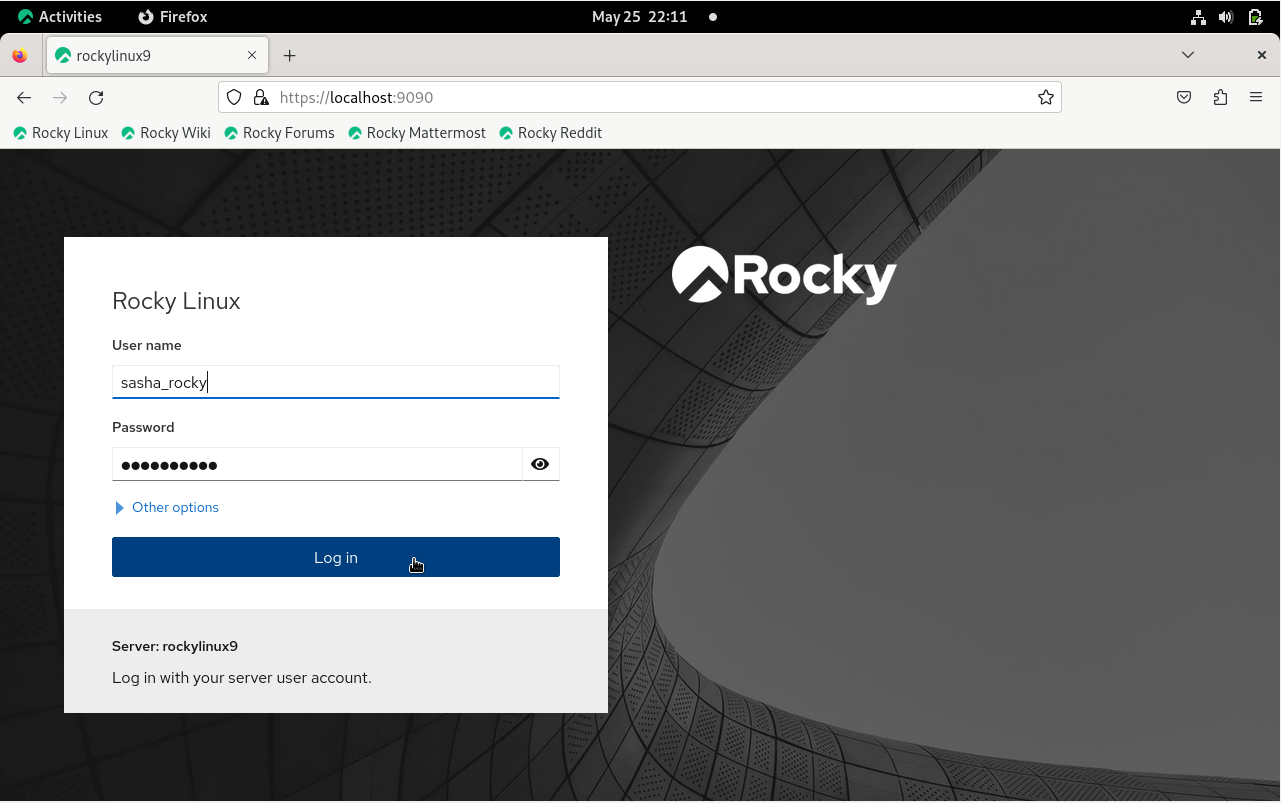
- Klicken Sie auf die Schaltfläche Limited access und geben Sie Ihr Passwort ein, um den Administratorzugriff zu aktivieren

Benutzer- und Gruppenverwaltung¶
Benutzerkonten verwalten¶
- Klicken Sie im linken Menü auf die Registerkarte Accounts und dann auf die Schaltfläche Create new account
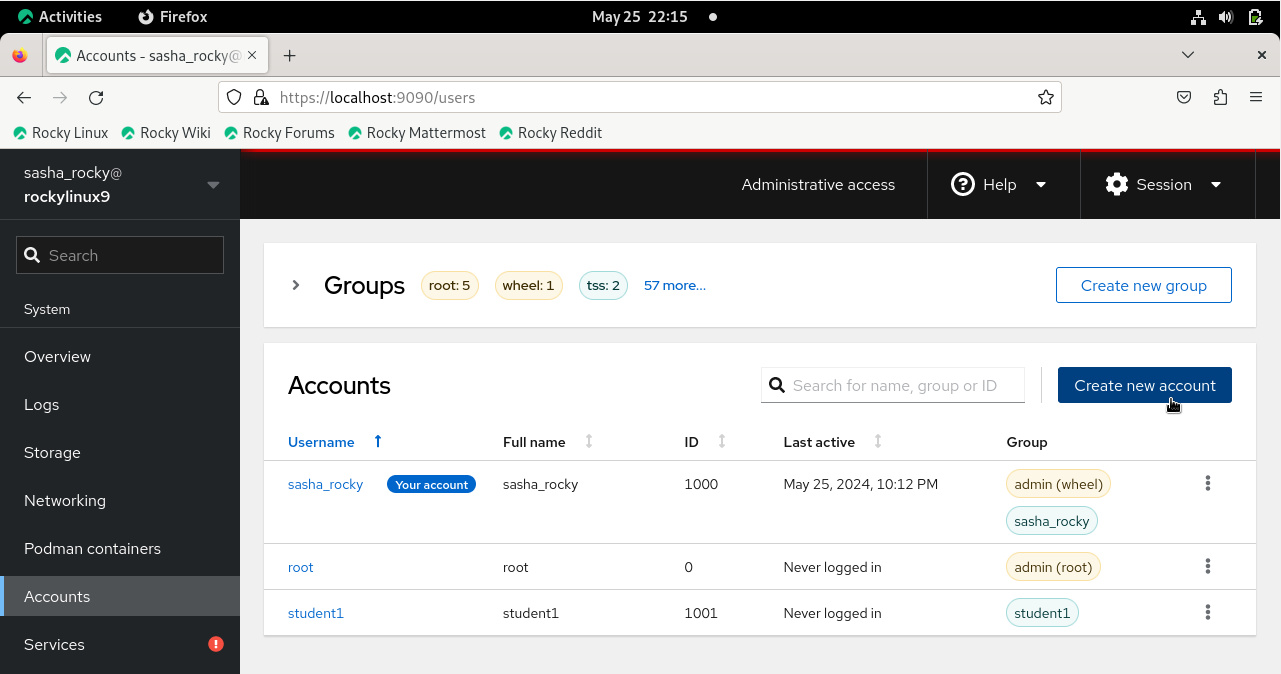
-
Geben Sie den Namen des Benutzers in das Textfeld Full Name ein
Beachten Sie, dass der Benutzername automatisch mit dem vollständigen Namen ausgefüllt wird. Sie können jedoch bei Bedarf auch die Felder „Benutzername“ und „ID“ bearbeiten.
-
Geben Sie ein Passwort für den neuen Benutzer ein
-
Klicken Sie auf die Schaltfläche Create
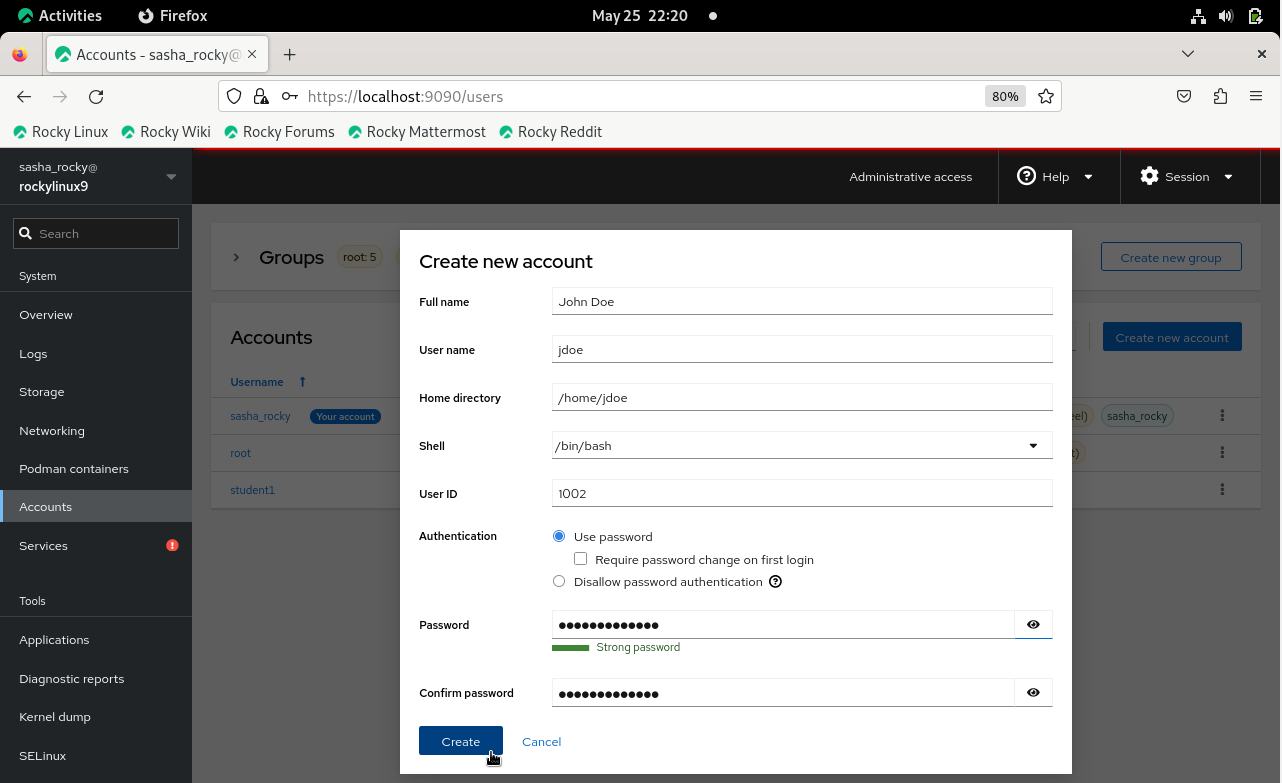
CLI-Methode: Benutzerkonten verwalten¶
sudo useradd username -md /home/username -u 1002 -s /bin/bash
sudo passwd username
Beobachten Sie, wie der neue Benutzer zur Liste der Benutzer hinzugefügt wird, Liste die auf der Registerkarte Accounts angezeigt wird.
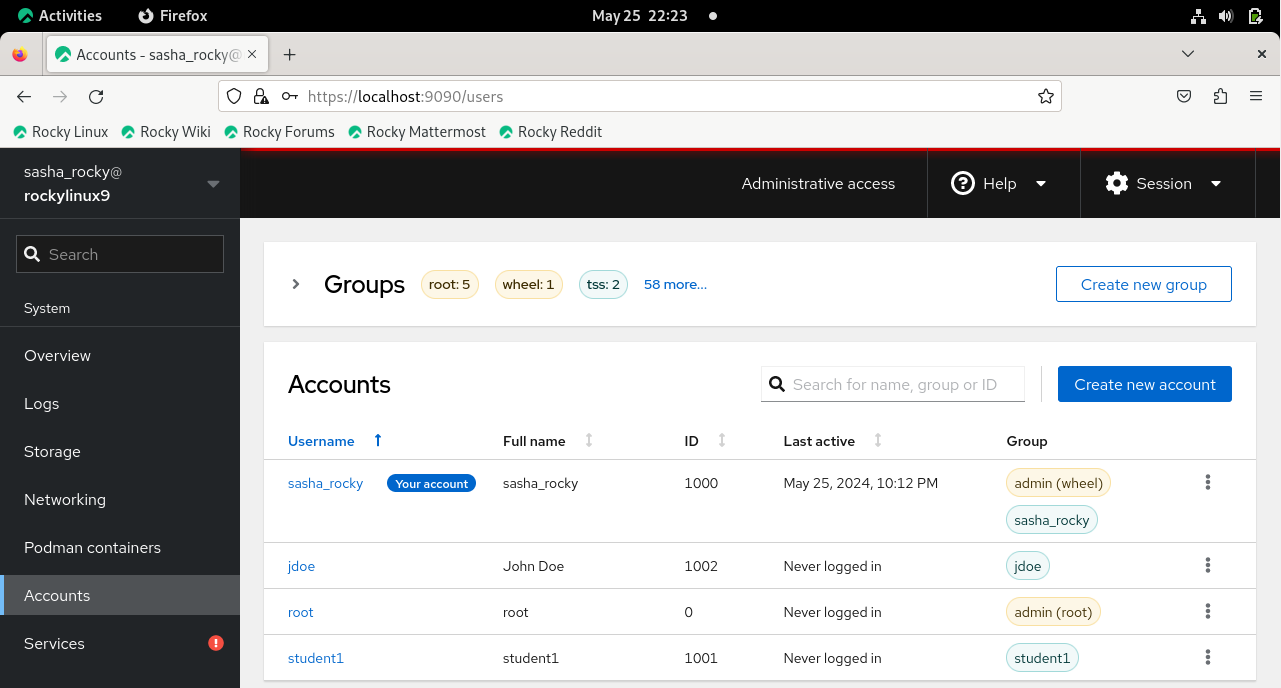
CLI-Methode: Anzeigen der Datei passwd¶
cat /etc/passwd
Benutzerkonto ändern¶
- Klicken Sie auf das vertikale Auslassungssymbol für den neuen Benutzer und dann auf Edit user
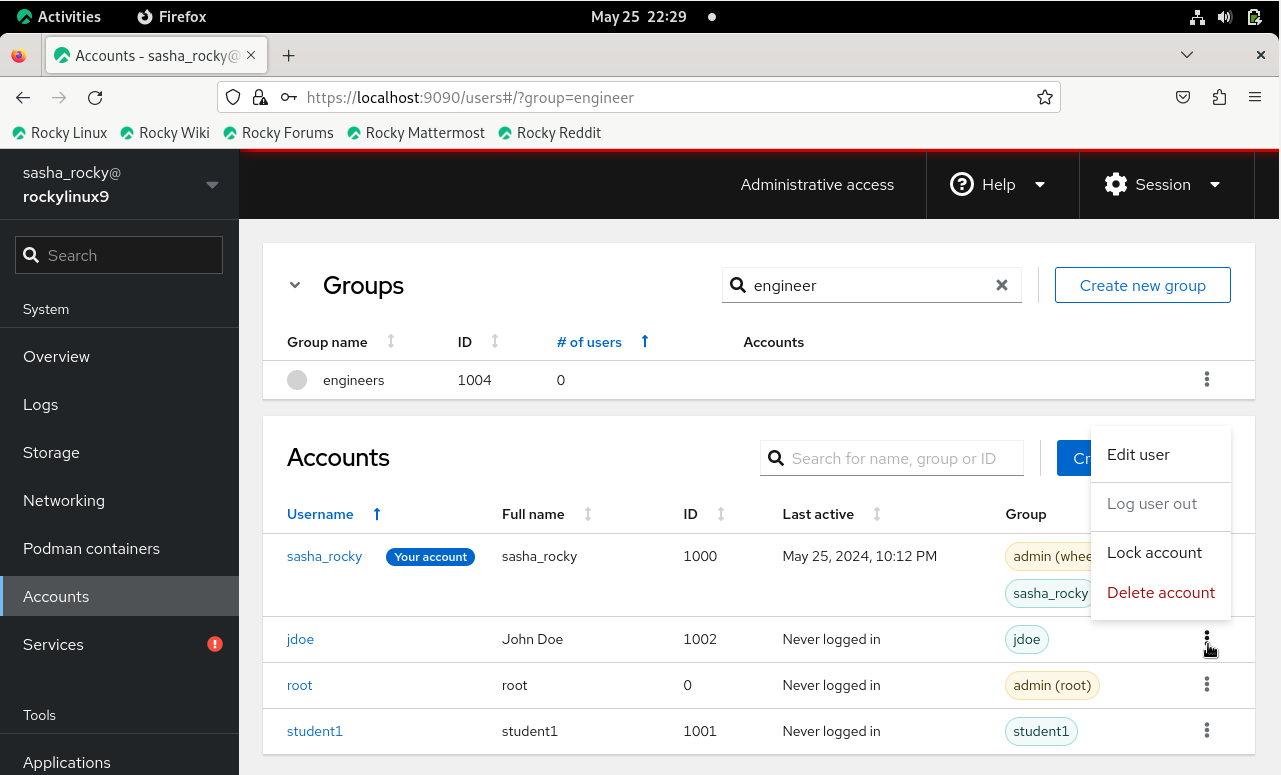
Hier können Sie die Einstellungen des Benutzerkontos ändern, beispielsweise:
- Vor- und Nachname
- Gruppen-Mitgliedschaft
- Passwort-Einstellungen
- Shell
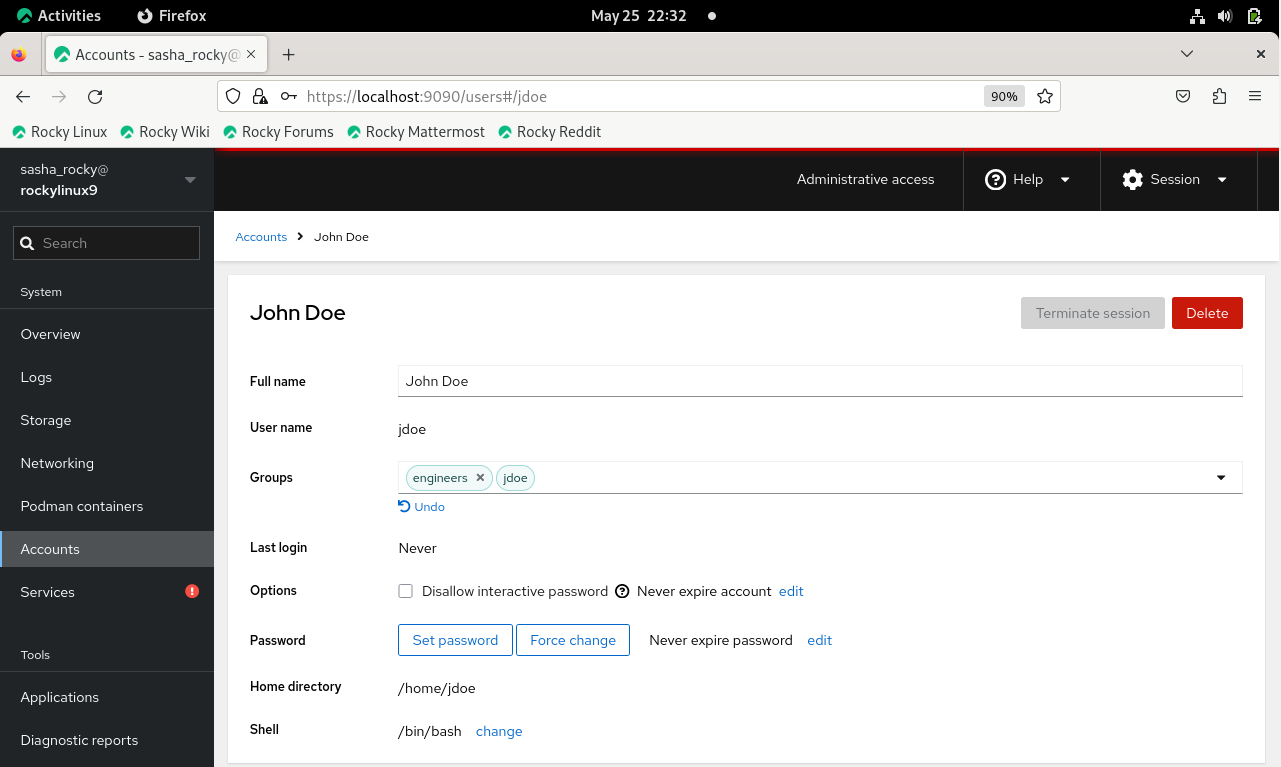
Um einen Benutzer zu einer Gruppe hinzuzufügen, gehen Sie wie folgt vor:
-
Klicken Sie auf das vertikale Auslassungssymbol neben dem neuen Benutzer und klicken Sie auf Edit user
-
Klicken Sie auf das Textfeld Groups und geben Sie den Namen der Gruppe ein.\ Alternativ können Sie im Dropdown-Menü nach unten scrollen und auf den Namen der Gruppe klicken, die Sie hinzufügen möchten
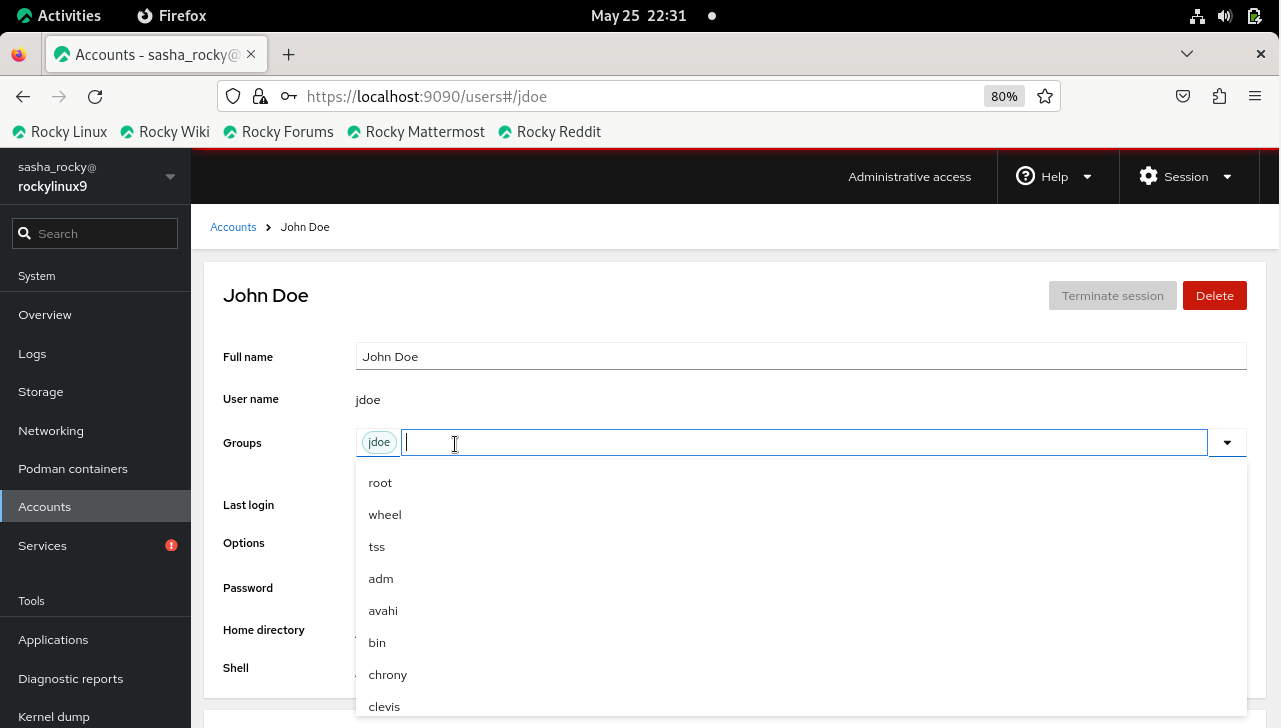
CLI-Methode: Einen Benutzer zu einer Gruppe hinzufügen¶
sudo usermod -aG groupname username
Einen Benutzer aus einer Gruppe entfernen:
- Klicken Sie auf das x neben dem Gruppennamen
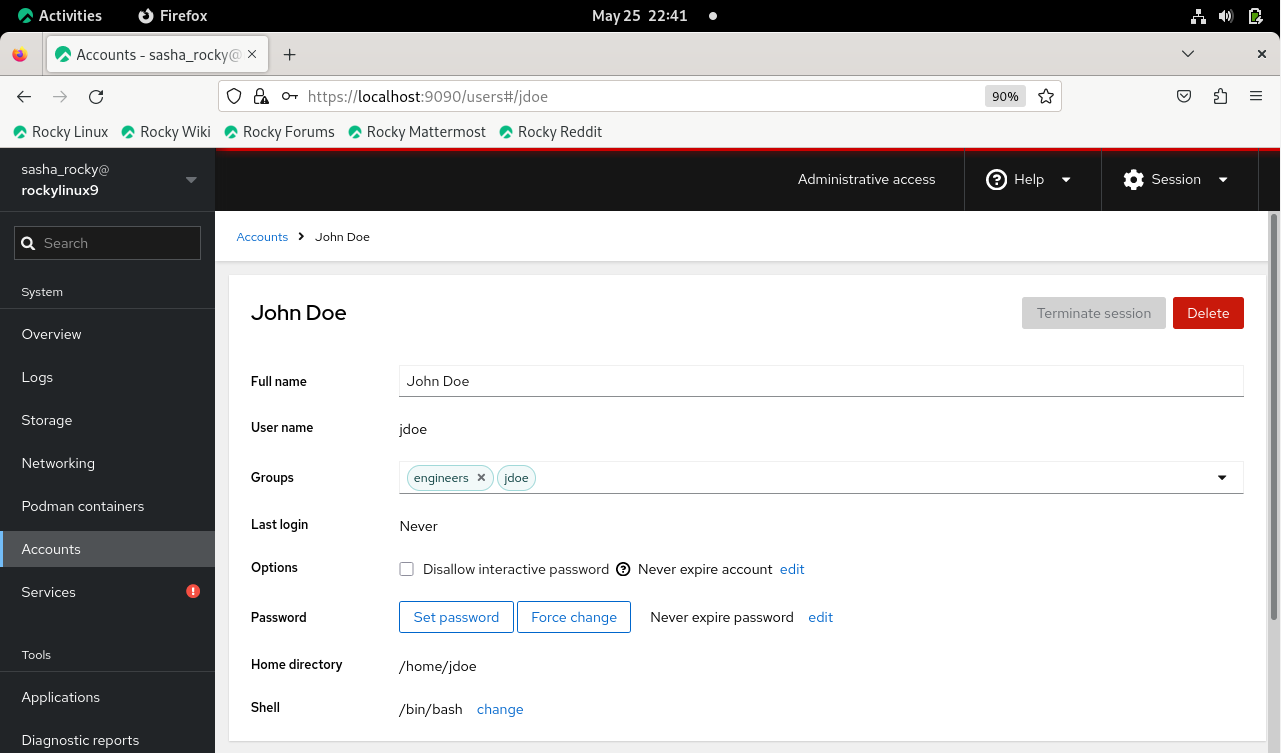
CLI-Methode: Einen Benutzer aus einer Gruppe entfernen¶
sudo gpasswd -d username groupname
Benutzerkonto entfernen¶
Konto löschen:
- Klicken Sie auf das vertikale Auslassungssymbol für den Benutzer und dann auf Delete account
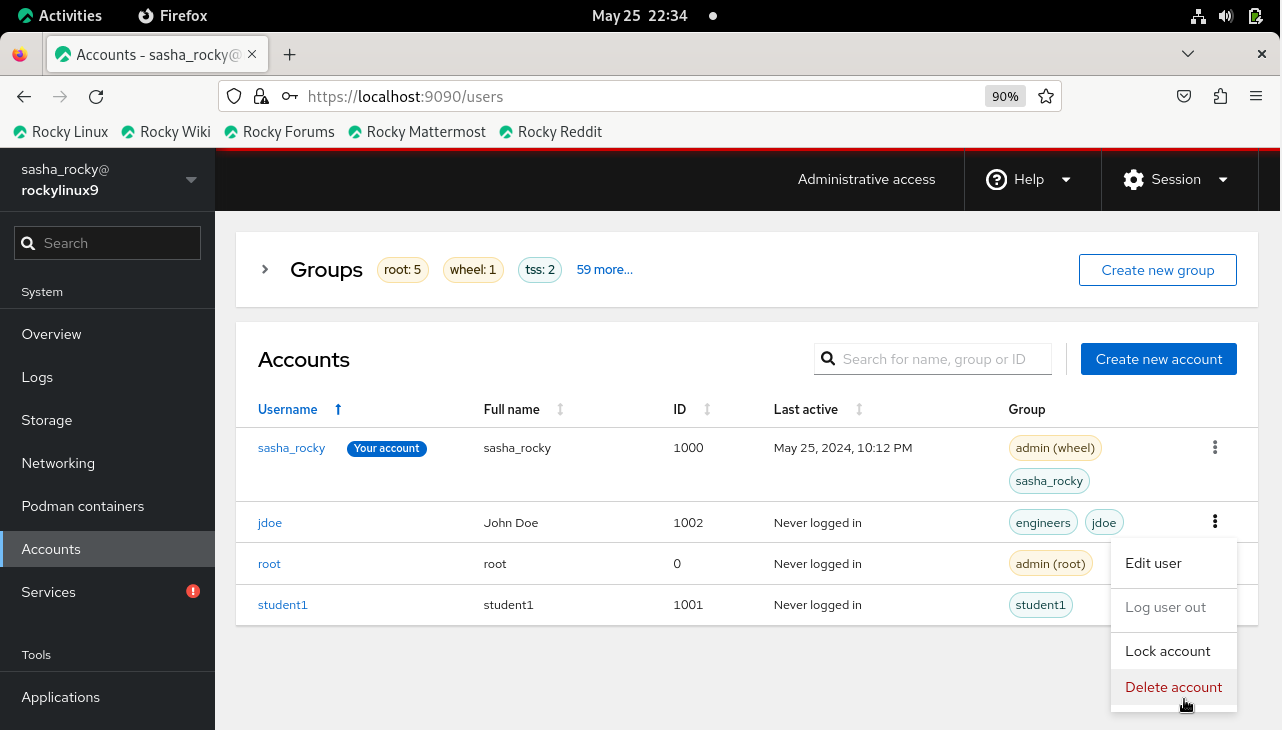
oder
- Klicken Sie auf den blau markierten Benutzernamen und wählen Sie das Feld Delete
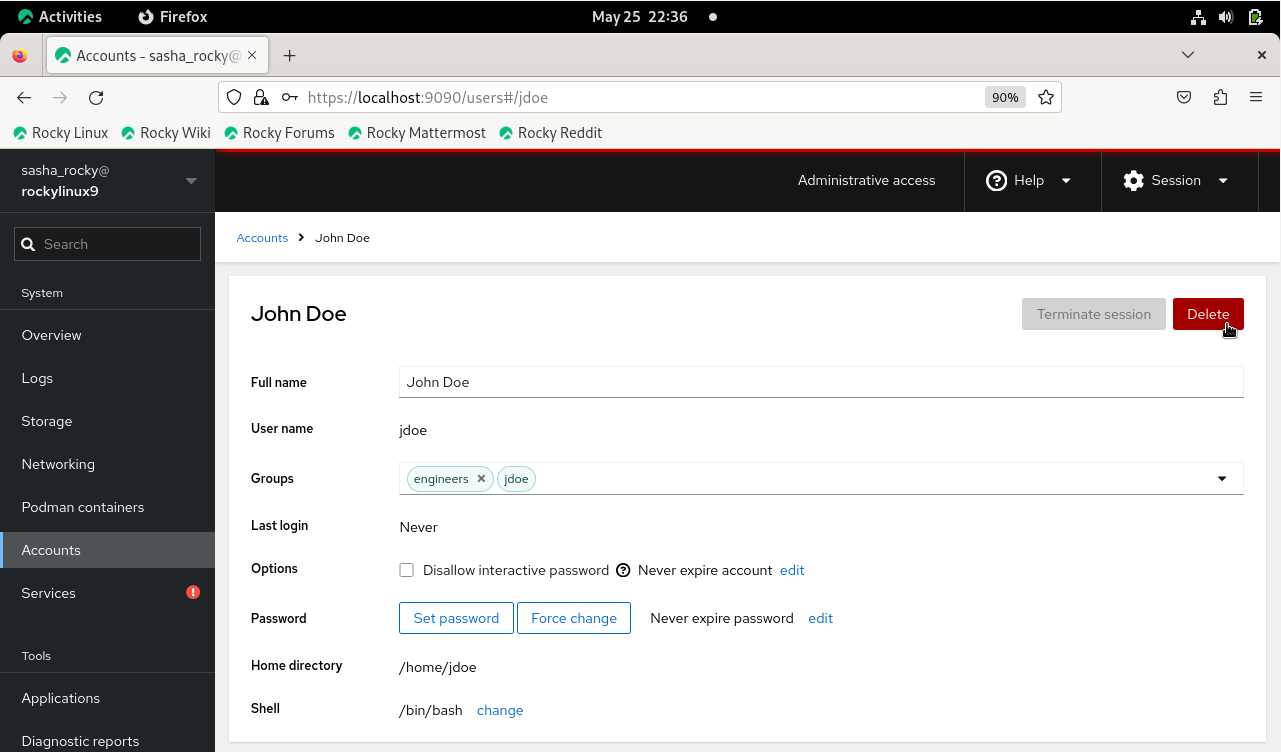
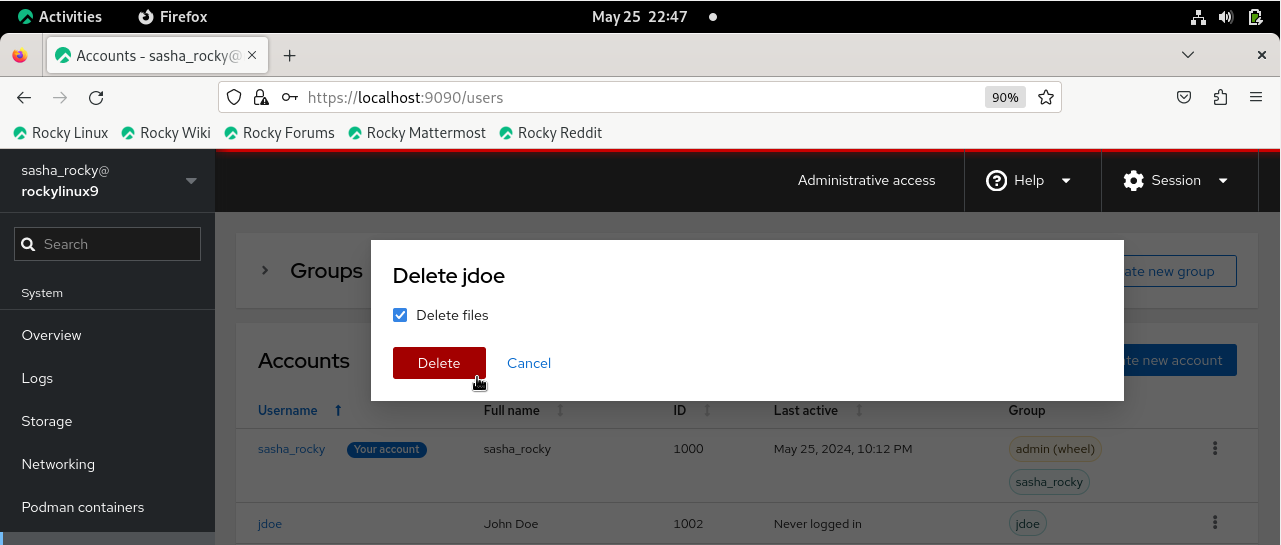
CLI-Methode: Benutzerkonto löschen¶
sudo userdel -d username groupname
Erstellen, Löschen und Verwalten von Gruppenkonten¶
- Klicken Sie in der linken Menüspalte auf die Registerkarte Accounts und dann auf die Schaltfläche Create new group
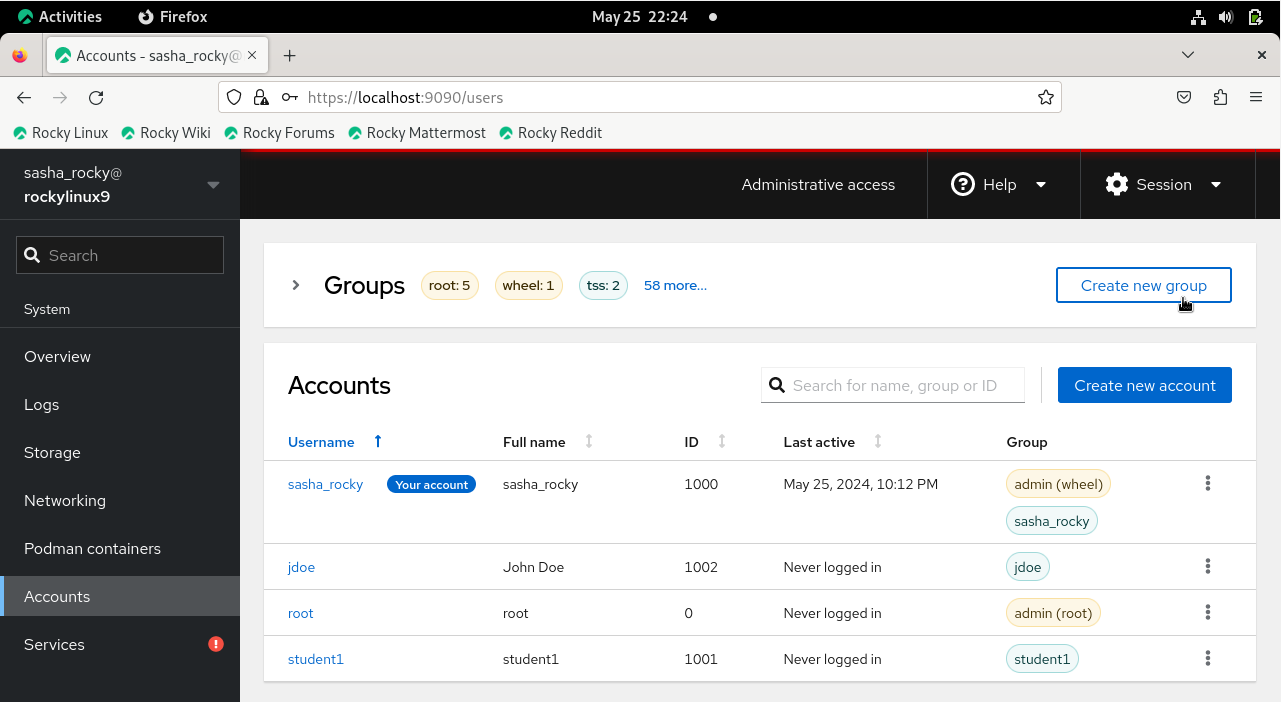
- Geben Sie den Gruppennamen in das Textfeld ein
Hinweis: Sie können die Standard-Gruppen-ID akzeptieren oder sie in den gewünschten numerischen Wert ändern (z. B. 5001)
- Klicken Sie auf die Schaltfläche Select
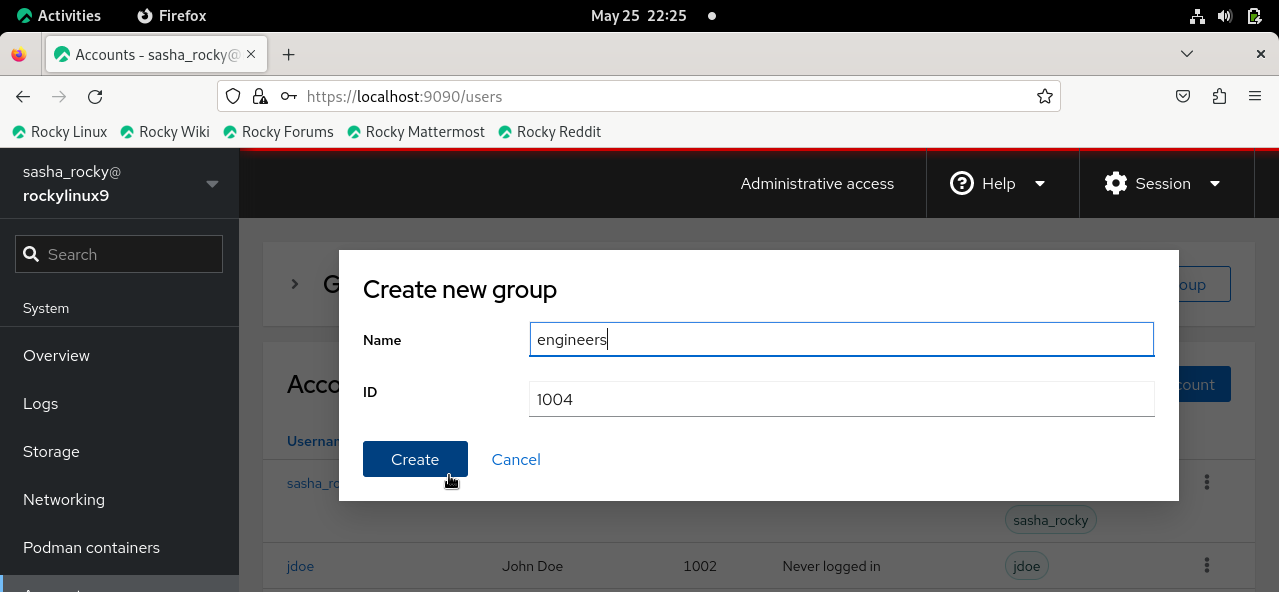
CLI-Methode: Einen Gruppennamen hinzufügen¶
sudo groupadd groupname
So überprüfen Sie, ob die Gruppe erstellt wurde:
- Geben Sie den Gruppennamen in das Suchfeld in der Tabelle Groups ein
oder
- Klicken Sie auf das Dropdown-Menü neben Groups
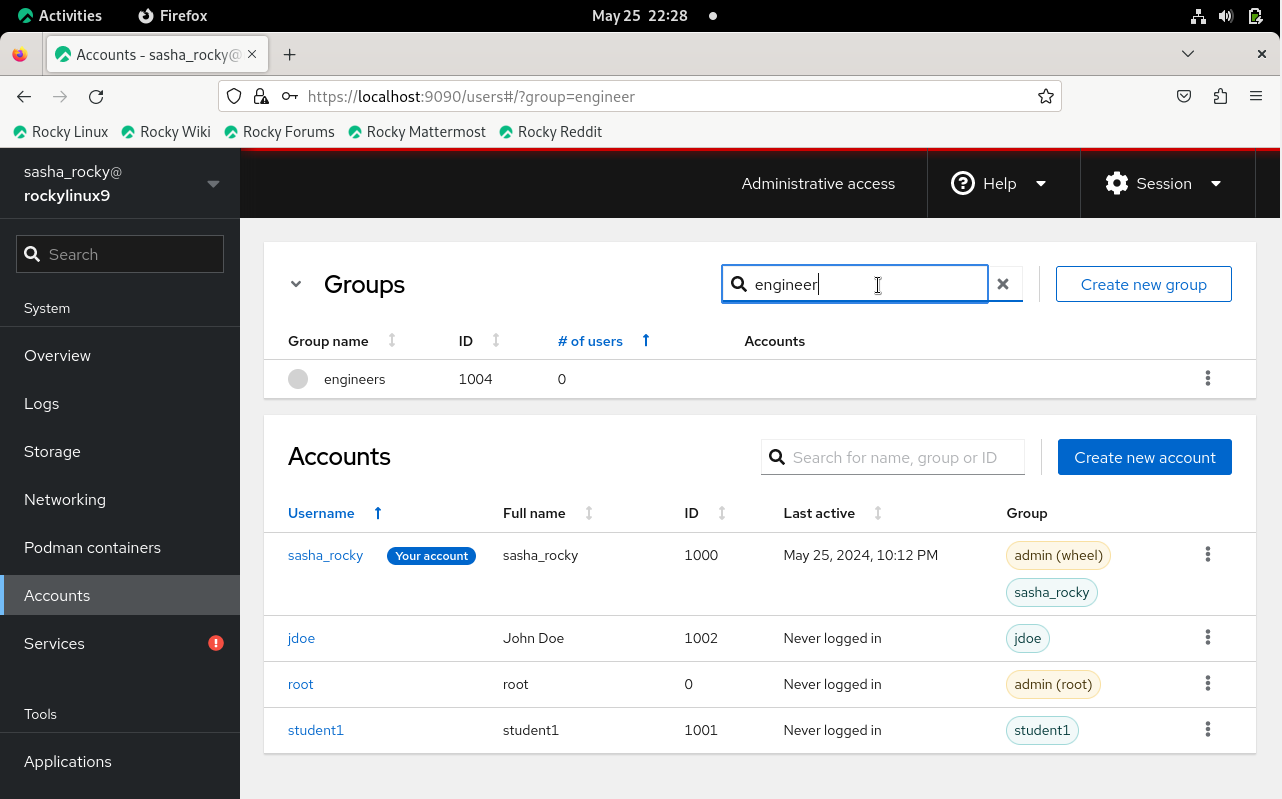
CLI-Methode: Gruppennamen überprüfen¶
cat /etc/group | grep groupname
Gruppe löschen:
- Klicken Sie auf die vertikalen Auslassungspunkte für den neuen Benutzer und klicken Sie auf Delete group
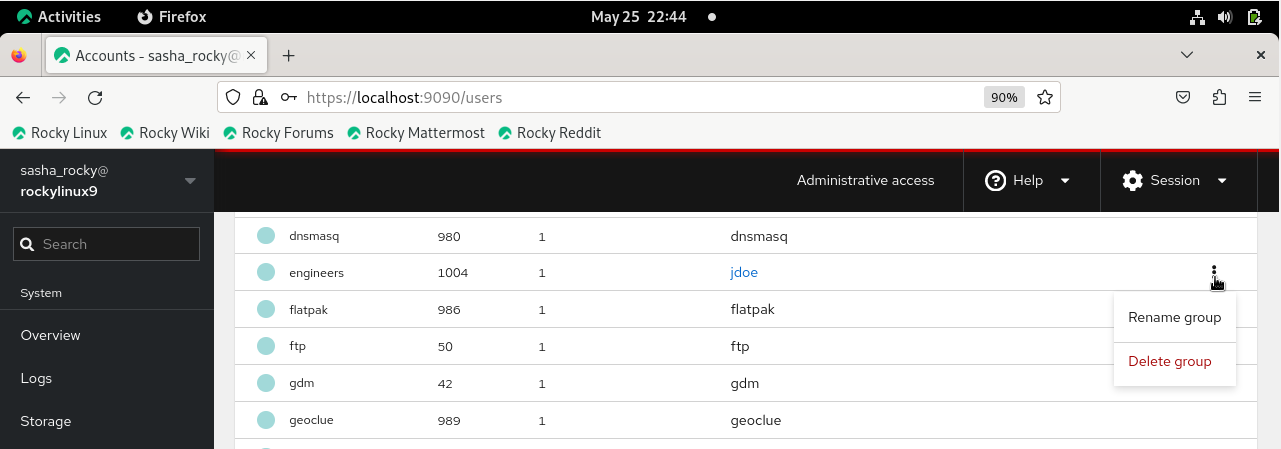
CLI-Methode: Gruppe löschen¶
sudo groupdel groupname
getent group | grep groupname
Fazit¶
Zusammenfassend: dieses Handbuch hat Ihnen das Wissen vermittelt, Benutzer- und Gruppenkonten unter Rocky Linux 9.4 mit Cockpit erfolgreich zu verwalten. Dank der benutzerfreundlichen, webbasierten grafischen Benutzeroberfläche von Cockpit wird die Ausführung administrativer Aufgaben einfacher und effizienter, sodass Sie die benutzerfreundlichen Funktionen für eine reibungslose Systemverwaltung voll ausnutzen können.
REFERENZEN¶
Cockpit Installation: https://ciq.com/blog/how-to-administer-rocky-linux-with-cockpit/
Author: Sasheeny Hubbard
Contributors: Steven Spencer, Ganna Zhyrnova